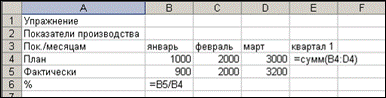Студопедия КАТЕГОРИИ: АвтоАвтоматизацияАрхитектураАстрономияАудитБиологияБухгалтерияВоенное делоГенетикаГеографияГеологияГосударствоДомЖурналистика и СМИИзобретательствоИностранные языкиИнформатикаИскусствоИсторияКомпьютерыКулинарияКультураЛексикологияЛитератураЛогикаМаркетингМатематикаМашиностроениеМедицинаМенеджментМеталлы и СваркаМеханикаМузыкаНаселениеОбразованиеОхрана безопасности жизниОхрана ТрудаПедагогикаПолитикаПравоПриборостроениеПрограммированиеПроизводствоПромышленностьПсихологияРадиоРегилияСвязьСоциологияСпортСтандартизацияСтроительствоТехнологииТорговляТуризмФизикаФизиологияФилософияФинансыХимияХозяйствоЦеннообразованиеЧерчениеЭкологияЭконометрикаЭкономикаЭлектроникаЮриспунденкция |
Основные приемы работы, ввод данных и формул, оформление таблицСтр 1 из 5Следующая ⇒ Методические указания к лабораторным работам по дисциплине «Информатика» для студентов специальности 261001 «Технология художественной обработки материалов» на тему «ЭЛЕКТРОННЫЕ ТАБЛИЦЫ Microsoft Excel»
Ижевск, 2008 УДК
Информатика. Методические указания к лабораторным работам для студентов специальности 261001. / Конягина Т.В.; ИжГТУ. – Ижевск, 2008. – 25 с.
Приведены краткие теоретические сведения, порядок и методика выполнения, а также контрольные вопросы к лабораторным работам, охватывающим основные аспекты создания и работы с электронными таблицами в программе Microsoft Excel.
Содержание

ВВЕДЕНИЕ Для представления данных в удобном виде используют таблицы. Компьютер позволяет представлять их в электронной форме, а это дает возможность не только отображать, но и обрабатывать данные. Класс программ, используемых для этой дели, называется электронными таблицами. Особенность электронных таблиц заключается в возможности применения формул для описания связи между значениями различных ячеек. Расчет по заданным формулам выполняется автоматически. Изменение содержимого какой-либо ячейки приводит к пересчету значений всех ячеек, которые с ней связаны формульными отношениями и, тем самым, к обновлению всей таблицы в соответствии с изменившимися данными. Применение электронных таблиц упрощает работу с данными и позволяет получать результаты без проведения расчетов вручную или специального программирования. Наиболее широкое применение электронные таблицы нашли в экономических и бухгалтерских расчетах, но и в научно-технических задачах электронные таблицы можно использовать эффективно, например для: • проведения однотипных расчетов над большими наборами данных; • автоматизации итоговых вычислений; • решения задач путем подбора значений параметров, табулирования формул; • обработки результатов экспериментов; • проведения поиска оптимальных значений параметров; • подготовки табличных документов; • построения диаграмм и графиков по имеющимся данным. Одним из наиболее распространенных средств работы с документами, имеющими табличную структуру, является программа Microsoft Excel. Лабораторная работа №1 Основные приемы работы, ввод данных и формул, оформление таблиц Краткие теоретические сведения Основные понятия электронных таблиц Документ Excel называется рабочей книгой. Рабочая книга представляет собой набор рабочих листов, каждый из которых имеет табличную структуру и может содержать одну или несколько таблиц. Каждый рабочий лист имеет название, которое отображается на ярлычке листа, отображаемом в его нижней части. Рабочий лист состоит из строк и столбцов. Столбцы озаглавлены прописными латинскими буквами и, далее, двухбуквенными комбинациями. Всего рабочий лист может содержать до 256 столбцов, пронумерованных от А до IV. Строки последовательно нумеруются цифрами, от 1 до 65 536 (максимально допустимый номер строки). Ячейки и их адресация.На пересечении столбцов и строк образуются ячейки таблицы. Обозначение отдельной ячейки сочетает в себе номера столбца и строки (в этом порядке), на пересечении которых она расположена, например: А1 или DE234. Обозначение ячейки (ее номер) выполняет функции ее адреса. Адреса ячеек используются при записи формул, определяющих взаимосвязь между значениями, расположенными в разных ячейках. Диапазон ячеек. На данные, расположенные в соседних ячейках, можно ссылаться в формулах, как на единое целое. Такую группу ячеек называют диапазоном. Диапазон ячеек обозначают, указывая через двоеточие номера ячеек, расположенных в противоположных углах прямоугольника, например: А1 :С15. Ввод, редактирование и форматирование данных Отдельная ячейка может содержать данные, относящиеся к одному из трех типов: текст, число или формула, — а также оставаться пустой. Ввод формулы всегда начинается с символа «=» (знака равенства). Ввод текста и чисел. Ввод данных осуществляют непосредственно в текущую ячейку или в строку формул, располагающуюся в верхней части окна программы непосредственно под панелями инструментов. Место ввода отмечается текстовым курсором. Вводимые данные в любом случае отображаются как в ячейке, так и в строке формул. Чтобы завершить ввод, сохранив введенные данные, используют клавишу ENTER. Для очистки текущей ячейки или выделенного диапазона проще всего использовать клавишу DELETE. Форматирование содержимого ячеек. Текстовые данные по умолчанию выравниваются по левому краю ячейки, а числа — по правому. Чтобы изменить формат отображения данных в текущей ячейке или выбранном диапазоне, используют команду Формат ► Ячейки. Вкладки этого диалогового окна позволяют выбирать формат записи данных (количество знаков после запятой, указание денежной единицы, способ записи даты и прочее), задавать направление текста и метод его выравнивания, определять шрифт и начертание символов, управлять отображением и видом рамок, задавать фоновый цвет. Задание. 1. Создайте простейшую таблицу под названием «Анализ показателей производства».
2. Автозаполнение(ввод в клетки СЗ и D3 выполняйте методом автозаполнения): В таблицу должны автоматически вводиться данные: - СЗ февраль - D3 март 3. Далее в клетку ЕЗ введите слово «Квартал I». Краткая теория: автозаполнением вы за секунды можете заполнить: ряды - чисел: 100, 200, 300, - дат: 1-4-06, 2-4-06, 3-4-06; - месяцев: Ноя, Дек, Янв, . строки типа: - Цех 1, Цех 2, ... - Квартал 1, Квартал 2, Потренируйтесь с автозаполнением в нижней части таблицы с 30 строки и вниз, используя вышеуказанные примеры. 4. Формулы Чем больше в таблице формул, тем эффективнее ёе применение. Автосуммирование: • переместите курсор в клетку Е4; • щелкните по кнопке «Автосумма»; • мерцающим пунктиром будут выделены клетки, которые попадут в формулу суммы, нажмите ENTER, и в клетку Е4 автоматически будет введена формула: =СУММ(В4 : D4); • повторите эту же процедуру для ввода формулы суммирования в клетку Е5: -СУММ(В5 : D5). Для ввода любой функции также можно воспользоваться пунктом меню ВСТАВКА>ФУНКЦИЯ Ввод формул вручную • поместите курсор в клетку В6; • введите знак «=», с которого начинается ввод формул. Далее вы можете использовать два способа набора формул: а) переключите клавиатуру на «латынь» и введите в строку формулу В5/В4; б) щелкните мышкой по клетке В5, далее введите знак «/», вновь щелкните мышкой, но теперь по клетке B4 нажмите ЕNTER и в клетку В6 будет введена формула. В таблице вы видите значение 0,9, рассчитанное по этой формуле. Копирование формул Для ввода однотипных формул, производящих расчеты по строкам или столбцам, используется метод копирования с автоматической настройкой относительных адресов клеток. Скопируйте формулу из клетки В6 в интервал клеток С6:Е6, для чего надо выполнить любое из следующих действий: • наведите указатель на маркер заполнения, расположенный в правом нижнем углу рамки текущей ячейки и после того как указатель приобретёт форму тонкого черного крестика, перетащите его по клеткам С6:Е6; • выделите клетки В6:Е6 и выберите команду копирования выбором пунктов меню ПРАВКА>ЗАПОЛНИТЕ ВПРАВО. В результате в клетки должны быть введены следующие формулы: С6=С5/С4; D6=D5/D4; E6=E5/E4. 5. Форматирование таблицы Для представления таблицы в более наглядном виде необходимо ее отформатировать. Вы можете наложить на всю таблицу один из стандартных форматов, заложенных в программе. Для автоформатирования: • выделите всю таблицу; • выберите команду Автоформат в меню Формат; • в диалоговом окне выберите желаемое форматирование. Можно форматировать отдельные элементы таблицы, задавая ширину столбцов, тип шрифта и кегль для заголовков, высоту строк, обрамляющие рамки и тени клеток, расположение данных в клетках. Для этого необходимо выделить соответствующие ячейки и выбрать пункт меню ФОРМАТ>ЯЧЕЙКИ, либо аналогичный пункт контекстного меню, затем выбрать необходимую вкладку. Формат чисел в ячейках, количество значащих цифр, направление надписи оформляются с помощью вкладки ФОРМАТ>ЯЧЕЙКИ>ЧИСЛО. Если необходимо напечатать текст в ячейке в несколько строк, то надо включить опцию ПЕРЕНОСИТЬ ПО СЛОВАМ. Если ячейка широкая, то данные можно располагать вверху, внизу, в середине ячейки. Выравнивание в ячейке, как горизонтальное, так и вертикальное, устанавливается с помощью специальных функций того же диалогового окна.
Контрольные вопросы
Лабораторная работа № 2 |
||||||||||||||||||||||||||||||||||
|
Последнее изменение этой страницы: 2018-05-29; просмотров: 379. stydopedya.ru не претендует на авторское право материалов, которые вылажены, но предоставляет бесплатный доступ к ним. В случае нарушения авторского права или персональных данных напишите сюда... |
|||||||||||||||||||||||||||||||||||